So löschen Sie TopScanner : PDF Scanner App
Veröffentlicht von: Shenzhen SocusoftErscheinungsdatum: May 21, 2020
Müssen Sie Ihr TopScanner : PDF Scanner App-Abonnement kündigen oder die App löschen? Diese Anleitung bietet Schritt-für-Schritt-Anleitungen für iPhones, Android-Geräte, PCs (Windows/Mac) und PayPal. Denken Sie daran, mindestens 24 Stunden vor Ablauf Ihrer Testversion zu kündigen, um Gebühren zu vermeiden.
Anleitung zum Abbrechen und Löschen von TopScanner : PDF Scanner App
Inhaltsverzeichnis:
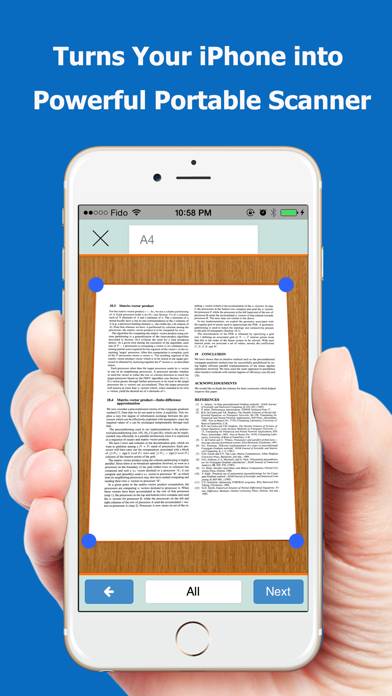
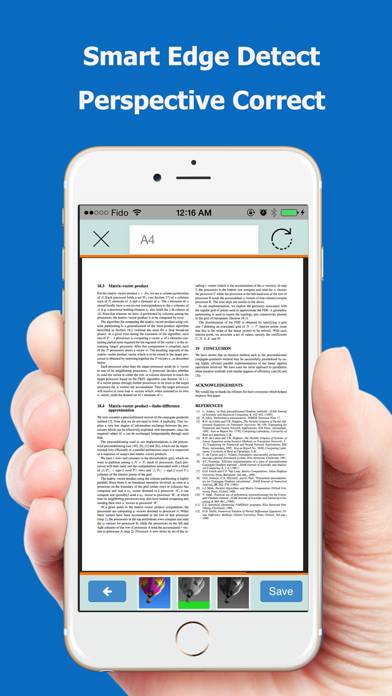
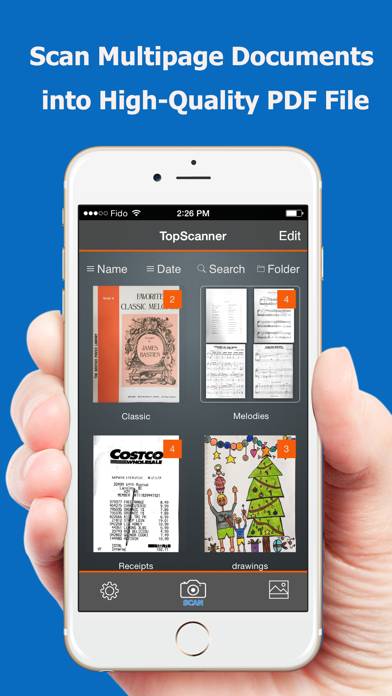
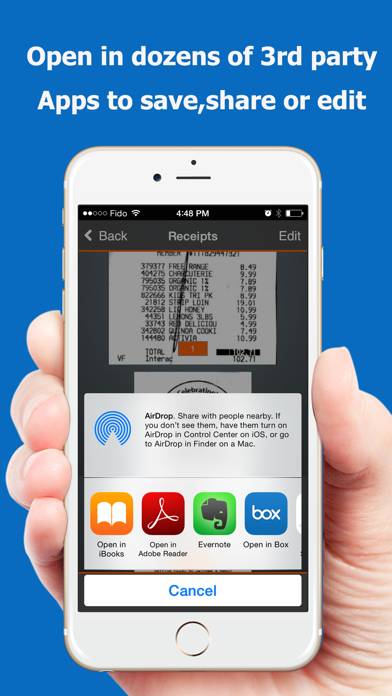
Anweisungen zum Abbestellen von TopScanner : PDF Scanner App
Das Abbestellen von TopScanner : PDF Scanner App ist einfach. Befolgen Sie diese Schritte je nach Gerät:
Kündigen des TopScanner : PDF Scanner App-Abonnements auf dem iPhone oder iPad:
- Öffnen Sie die App Einstellungen.
- Tippen Sie oben auf Ihren Namen, um auf Ihre Apple-ID zuzugreifen.
- Tippen Sie auf Abonnements.
- Hier sehen Sie alle Ihre aktiven Abonnements. Suchen Sie TopScanner : PDF Scanner App und tippen Sie darauf.
- Klicken Sie auf Abonnement kündigen.
Kündigen des TopScanner : PDF Scanner App-Abonnements auf Android:
- Öffnen Sie den Google Play Store.
- Stellen Sie sicher, dass Sie im richtigen Google-Konto angemeldet sind.
- Tippen Sie auf das Symbol Menü und dann auf Abonnements.
- Wählen Sie TopScanner : PDF Scanner App aus und tippen Sie auf Abonnement kündigen.
TopScanner : PDF Scanner App-Abonnement bei Paypal kündigen:
- Melden Sie sich bei Ihrem PayPal-Konto an.
- Klicken Sie auf das Symbol Einstellungen.
- Navigieren Sie zu „Zahlungen“ und dann zu Automatische Zahlungen verwalten.
- Suchen Sie nach TopScanner : PDF Scanner App und klicken Sie auf Abbrechen.
Glückwunsch! Ihr TopScanner : PDF Scanner App-Abonnement wird gekündigt, Sie können den Dienst jedoch noch bis zum Ende des Abrechnungszeitraums nutzen.
So löschen Sie TopScanner : PDF Scanner App - Shenzhen Socusoft von Ihrem iOS oder Android
TopScanner : PDF Scanner App vom iPhone oder iPad löschen:
Um TopScanner : PDF Scanner App von Ihrem iOS-Gerät zu löschen, gehen Sie folgendermaßen vor:
- Suchen Sie die TopScanner : PDF Scanner App-App auf Ihrem Startbildschirm.
- Drücken Sie lange auf die App, bis Optionen angezeigt werden.
- Wählen Sie App entfernen und bestätigen Sie.
TopScanner : PDF Scanner App von Android löschen:
- Finden Sie TopScanner : PDF Scanner App in Ihrer App-Schublade oder auf Ihrem Startbildschirm.
- Drücken Sie lange auf die App und ziehen Sie sie auf Deinstallieren.
- Bestätigen Sie die Deinstallation.
Hinweis: Durch das Löschen der App werden Zahlungen nicht gestoppt.
So erhalten Sie eine Rückerstattung
Wenn Sie der Meinung sind, dass Ihnen eine falsche Rechnung gestellt wurde oder Sie eine Rückerstattung für TopScanner : PDF Scanner App wünschen, gehen Sie wie folgt vor:
- Apple Support (for App Store purchases)
- Google Play Support (for Android purchases)
Wenn Sie Hilfe beim Abbestellen oder weitere Unterstützung benötigen, besuchen Sie das TopScanner : PDF Scanner App-Forum. Unsere Community ist bereit zu helfen!
Was ist TopScanner : PDF Scanner App?
[ 5/18 ] 오늘의 일시 무료앱 / free app today:
TopScanner is the ideal app for scanning and sharing paper documents in a digital way. Just using iPhone or iPad, TopScanner will quickly scan your multipage documents and save in high quality PDF file, then you can store them in iCloud or share with others.
Key features of TopScanner:
*Automatically detect document borders in real time
*Correct perspective and distortion
*Advanced color processing to remove shadows
*Multi-page PDF editing: append ,rearrange or delete pages
*Organize your scanned documents in folders, sort by name, date or search by title.